Chcesz obliczyć modę w Excelu, aby skutecznie analizować swoje dane? W tym poradniku pokażę ci, jak obliczyć modę jako wartość średnią lub wartość średnią dla cechy płci z ankiety. Do obliczeń wykorzystamy zarówno bezpośrednie funkcje, jak i analizę za pomocą tabel przestawnych. Zaczynajmy!
Najważniejsze informacje
- Moda to najczęstsze wyrażenie cechy zmiennej z skalą nominalną.
- Przy cechach nominalnych, takich jak płeć, nie wolno obliczać średniej; zamiast tego używa się mody.
- Excel oferuje różne sposoby obliczania mody, włączając w to użycie funkcji i tabel przestawnych.
Instrukcja krok po kroku
1. Przygotowanie danych
Przed rozpoczęciem obliczeń mody ważne jest, aby twoje dane w Excelu były poprawnie sformatowane. Posiadasz zestaw danych, który analizuje cechę płci, która została skategoryzowana na dwie formy: męską i żeńską.
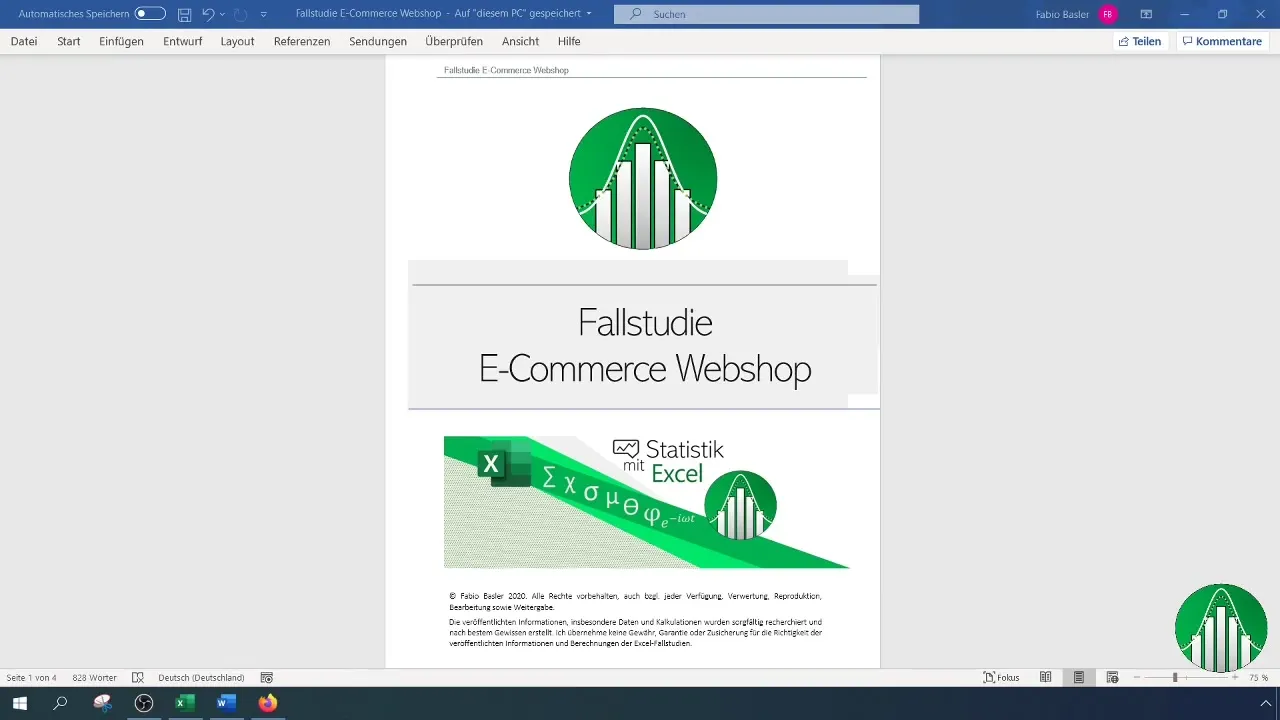
2. Analiza poziomu skali
Aby określić, jakie wskaźniki możesz użyć, istotne jest poznanie poziomu skali danych. Płeć to cecha nominalna, co oznacza, że nie ma tu naturalnego porządku ani miary ilościowej. To ważne, aby wybrać właściwą wartość średnią.
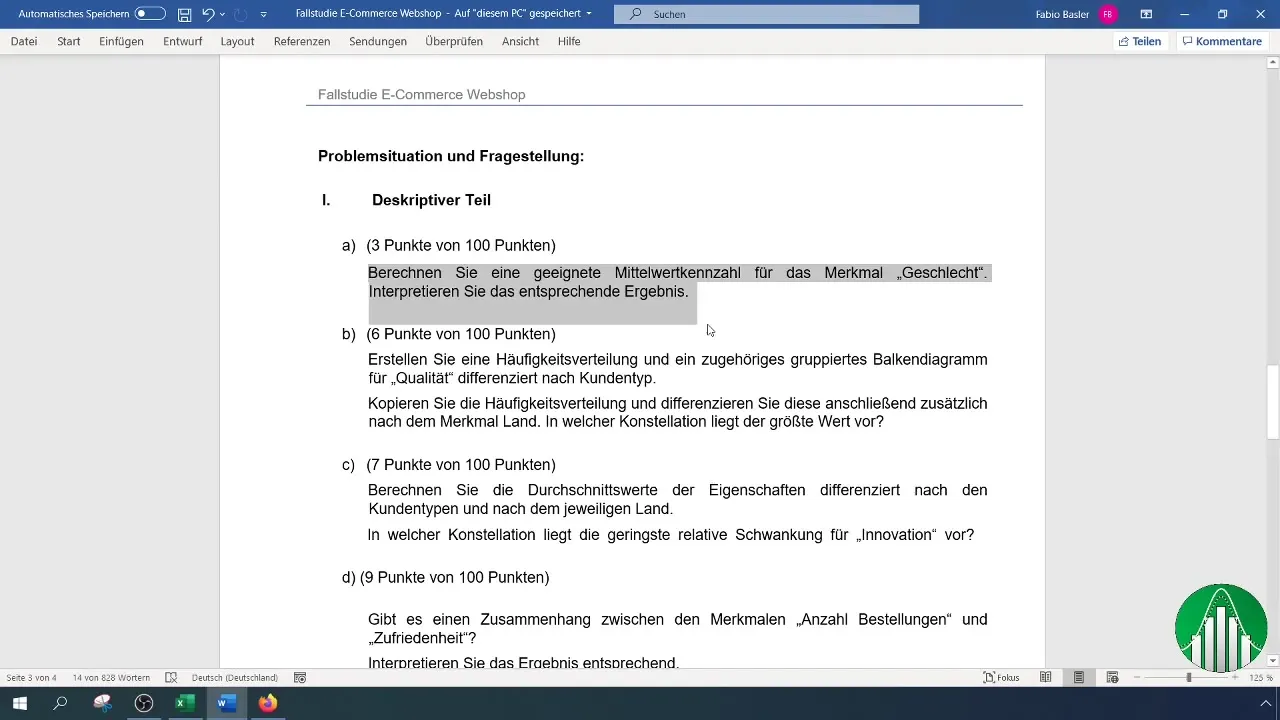
3. Dodanie tytułu
Umieść tytuł dla swoich danych na arkuszu kalkulacyjnym Excela. Ułatwi to analizę później. Możesz dodatkowo wyróżnić tytuł kolorowo po wstawieniu, co sprawi, że będzie zawsze widoczny w obszarze tabel przestawnych.
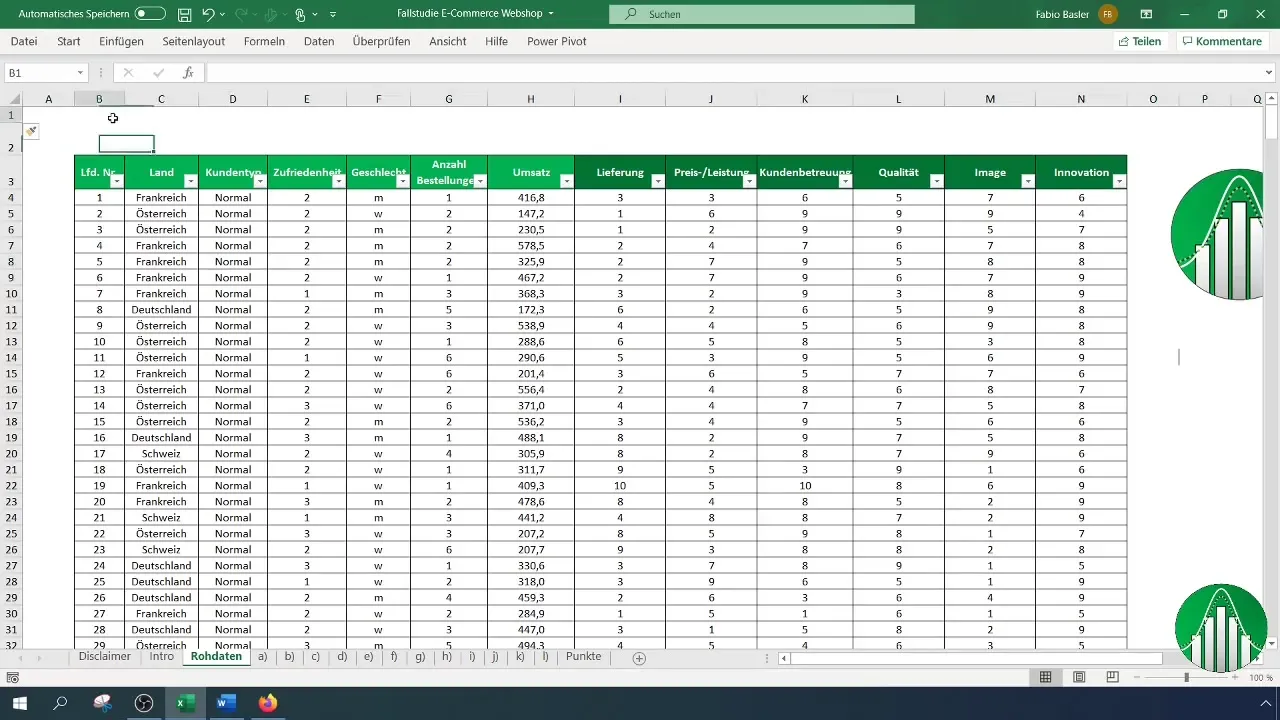
4. Utworzenie menu rozwijanego (opcjonalne)
Wykorzystaj walidację danych w Excelu, aby utworzyć menu rozwijane dla różnych form cechy. Pomoże to w standaryzacji danych wejściowych w przyszłości.
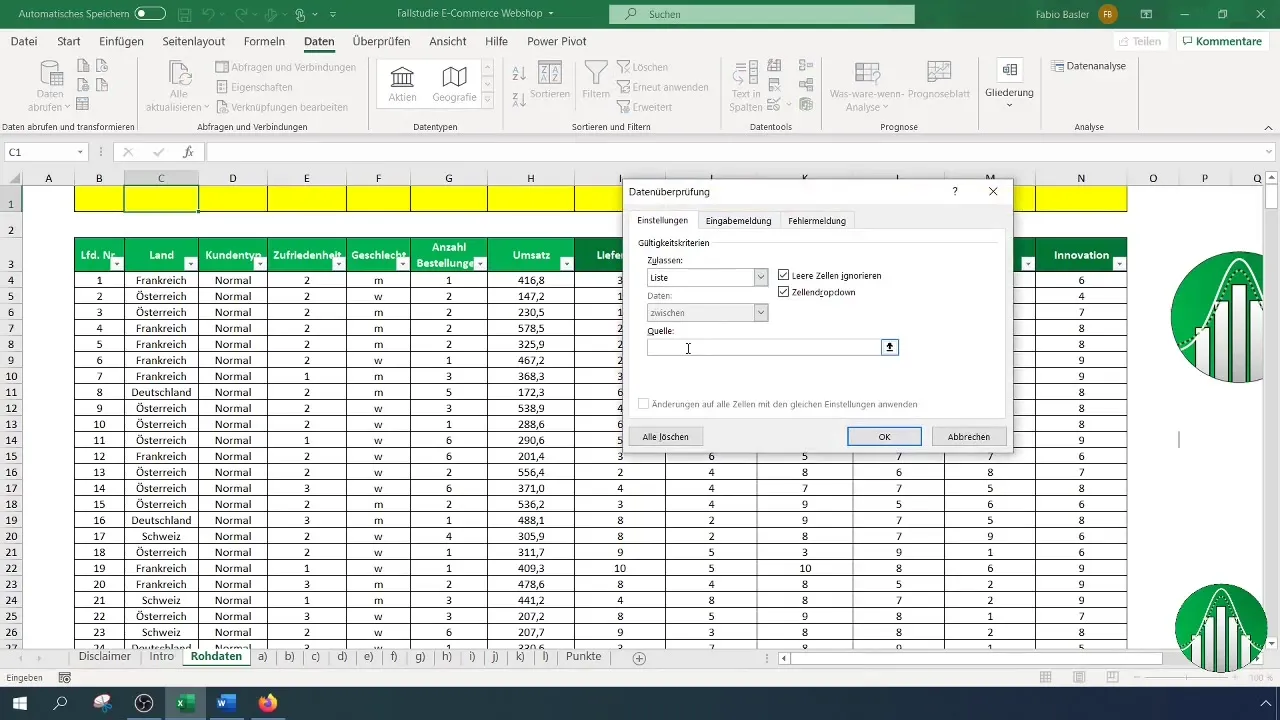
5. Obliczanie mody
Aby obliczyć modę, użyj funkcji Moda w Excelu. Po prostu przejdź do pustej komórki i wpisz następującą formułę: =MODA().
6. Wybór zakresu do obliczenia mody
Zamiast manualnie przewijać dane, możesz przytrzymując klawisz "Ctrl" i "Shift", użyć strzałki w dół, aby szybko zaznaczyć cały zakres danych. To znacznie przyśpiesza proces.
7. Postępowanie w przypadku komunikatów o błędach
Jeśli chcesz obliczyć modę, możesz otrzymać komunikat o błędzie, jeśli Twoje dane nie są numeryczne. W takim przypadku możesz ponownie zakodować cechy nominalne lub utworzyć tabelę przestawną.
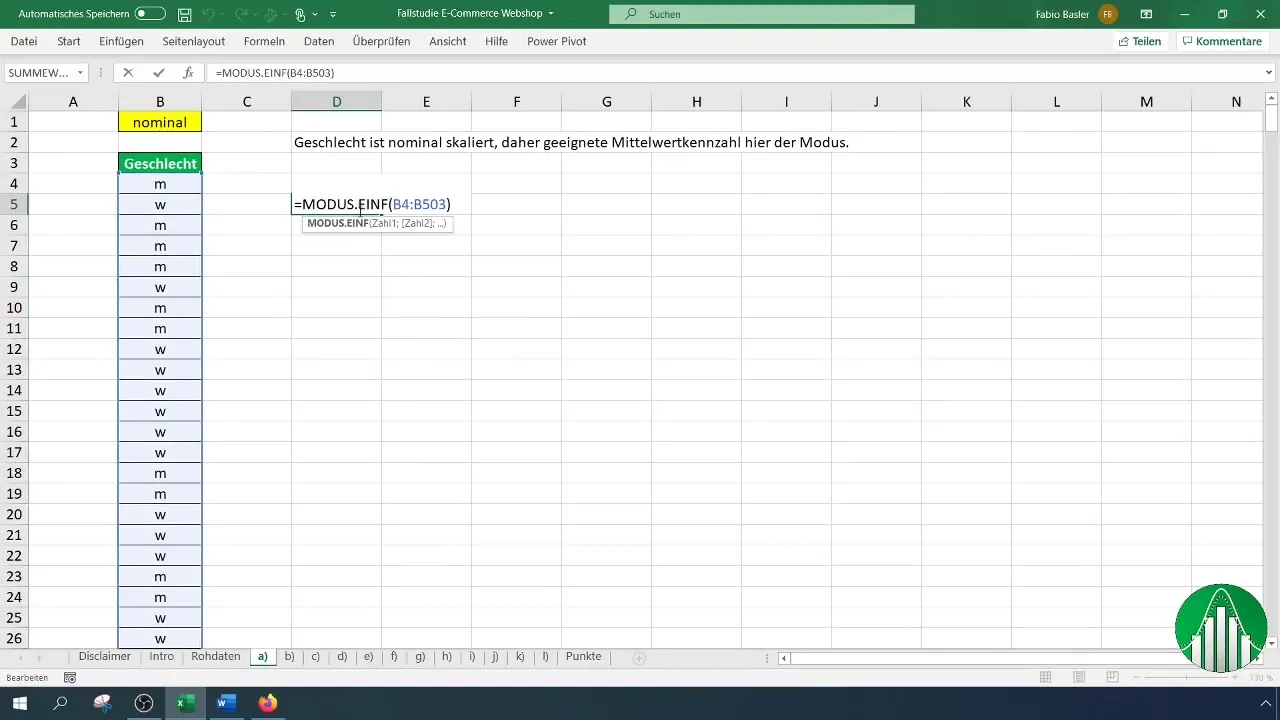
8. Opcjonalnie: Tworzenie tabeli przestawnej
Prostą metodą określenia mody jest stworzenie tabeli przestawnej. Wybierz odpowiednie dane i przejdź do "Wstaw" > "Tabela przestawna". Przeciągnij cechę płci zarówno do sekcji "Wiersze", jak i "Wartości".
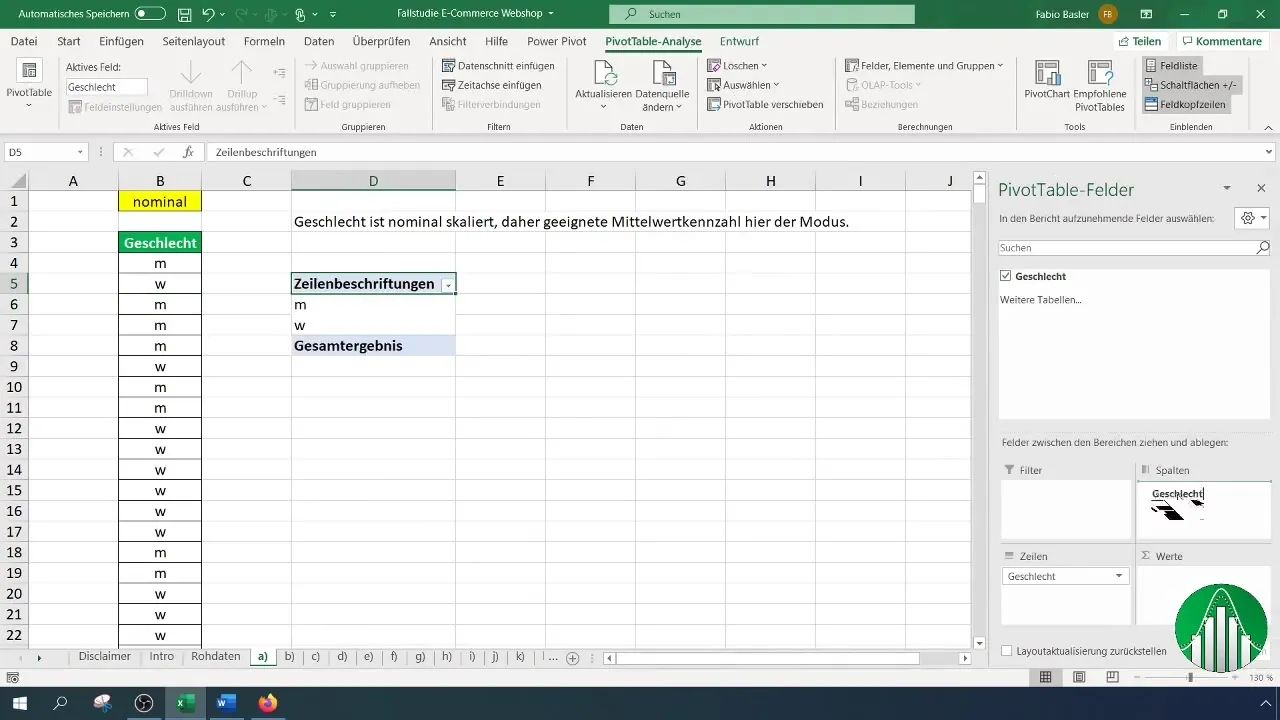
9. Analiza w tabeli przestawnej
W tabeli przestawnej możesz teraz zobaczyć, jak często występuje każde wyrażenie cechy. Moda to najczęstsza wartość, którą łatwo odczytasz.
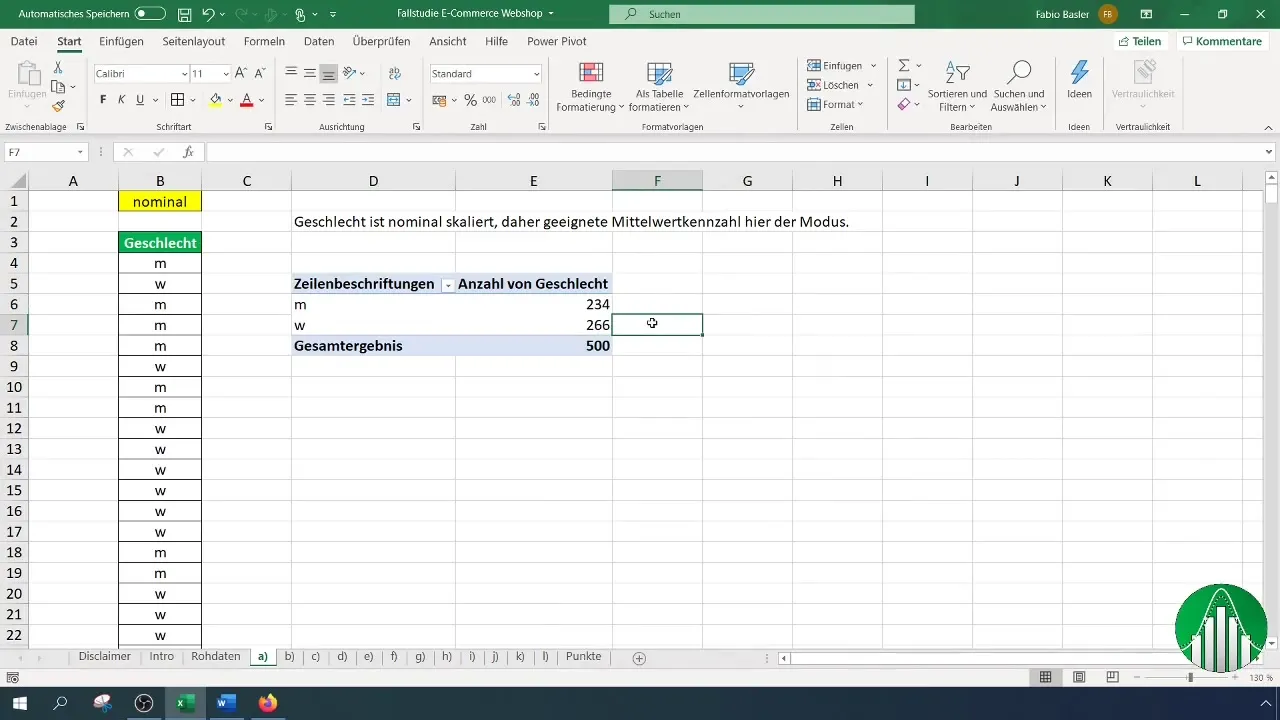
10. Opcjonalnie: Kodowanie wartości
Jeśli zakodujesz wartości jako 0 (męskie) i 1 (żeńskie), po ponownym obliczeniu mody Excel zwróci Ci zakodowaną liczbę, co ułatwi analizę.
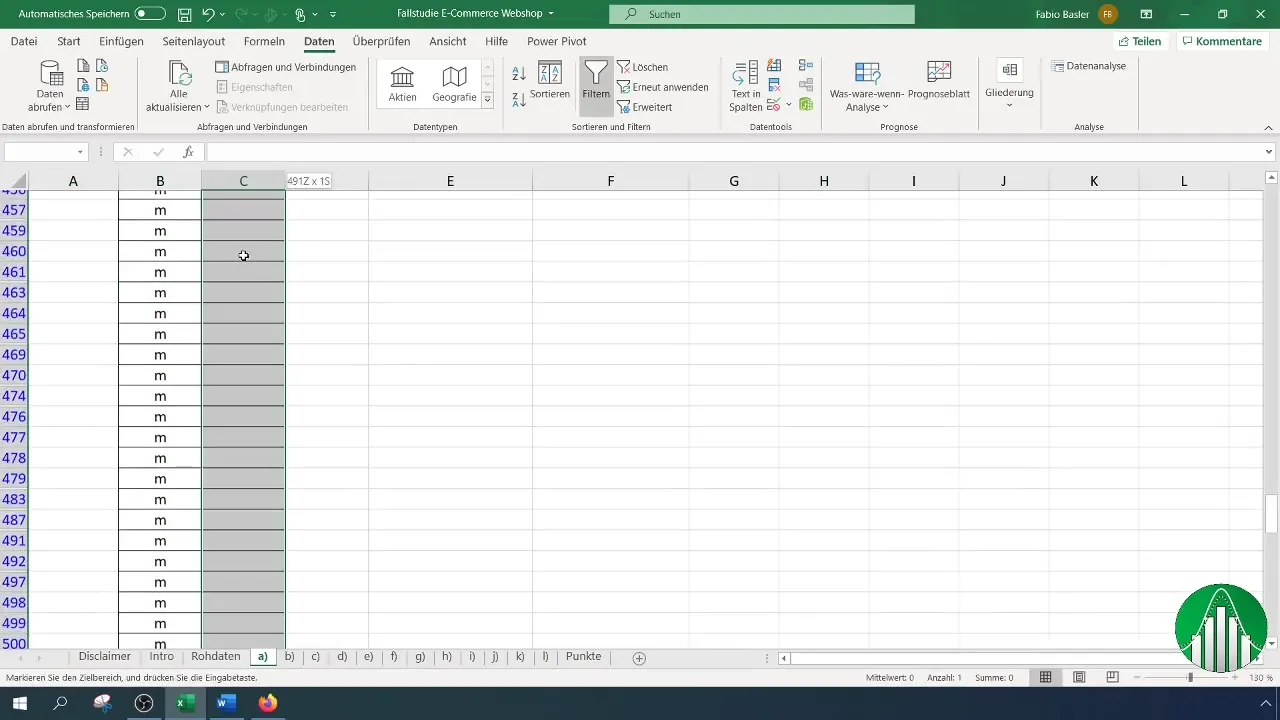
Podsumowanie
Obliczanie modusu w Excelu to skuteczne narzędzie do identyfikowania częstych wartości cech w danych z zmienną skla nominalną. Niezależnie od tego, czy obliczenia wykonujesz bezpośrednio za pomocą funkcji Excela, czy za pomocą tabel przestawnych, obie metody dostarczają cennych informacji na temat Twoich danych.
Najczęściej zadawane pytania
Jak obliczyć modus w Excelu?Możesz łatwo obliczyć modus za pomocą formuły =MODA() i wybrać odpowiedni zakres danych.
Co robić, jeśli otrzymuję komunikat o błędzie?Jeśli otrzymujesz błąd, upewnij się, że Twoje dane są odpowiednie do obliczeń, lub możesz analizować dane jako tabelę przestawną.
Dlaczego nie należy obliczać średniej dla skal nominalnych?Cechy nominalne nie mają relacji ilościowej, dlatego obliczenia średniej nie mają sensu.
Jak przygotować dane do obliczeń modusu?Upewnij się, że Twoje kategorie są jasno zdefiniowane i ustrukturyzowane, aby móc przeprowadzać efektywne analizy.


